Capego Teamwork Plus - Tjänstemallar
En tjänstemall är en mall som ni använder för att arbeta med era processer för tjänsteområdena Bokslut, Inkomstdeklaration, Löner, Redovisning, Revision, och Rådgivning.
Det är i tjänstemallen ni lägger in de uppgifter inom exempelvis bokslutsarbetet ni vill ha under uppsikt. Ett exempel på en sådan uppgift kan vara att stämma av att årsredovisningen har blivit underskriven.
I administratörsvyn skapar, och modifierar, du de tjänstemallar ni använder på era klienter.
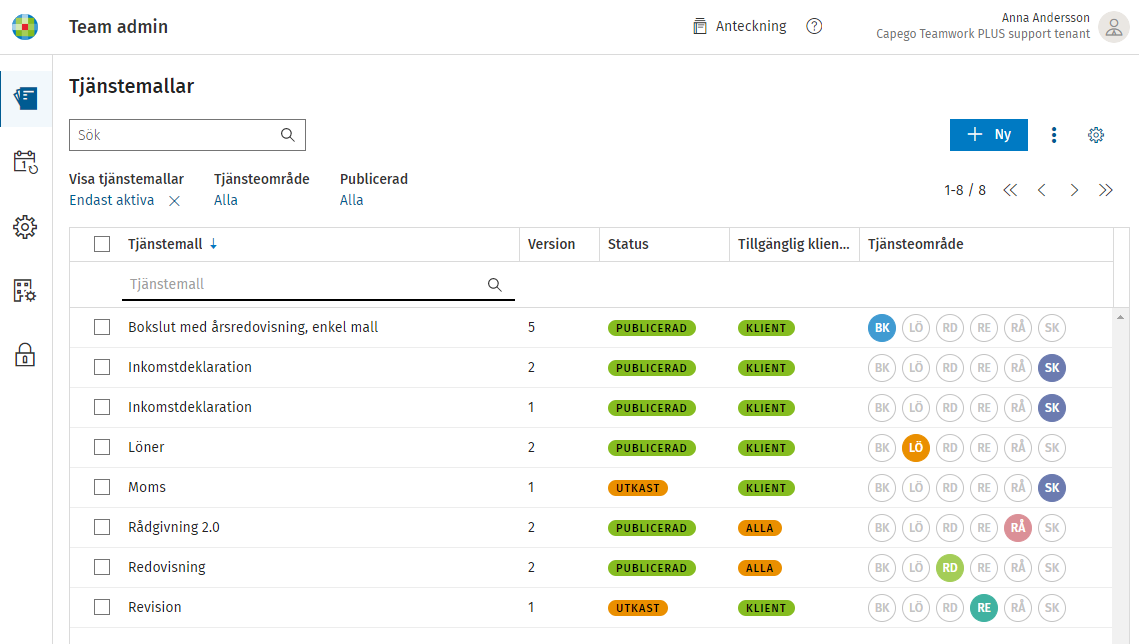
Du börjar med att klicka på knappen Ny, för att skapa en ny tjänstemall.
Börja med att fylla i vad tjänsten ska heta i fältet för Tjänst. Vill du skriva en beskrivning gör du det i fältet för Beskrivning. På Tillgänglig klienttyp väljer du om den ska gå att välja på klienter, eller den egna byrån, eller alla. Därefter klickar du på Ny process.

Där väljer du vilken typ av arbete processen avser, exempelvis Bokslut. Du namnger processen i Processnamn och väljer lämpligt tjänsteområde. I vårt exempel är det Bokslut. Namnet på processen syns sedan i Processlista.
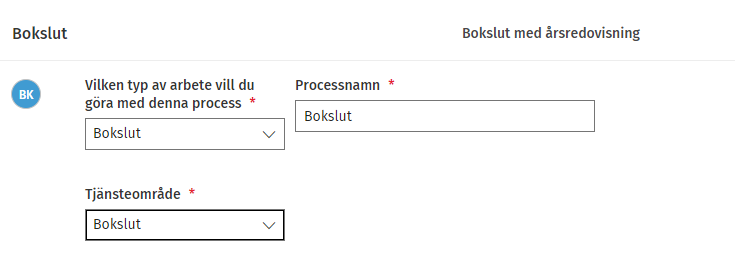
I den undre delen när du skapar en process ställer du in leveransdatum för byrån. Det vill säga, när processen för Bokslut skall vara klart.
Det som finns att välja är Arbetsdagar, Veckodagar, Veckor, eller Månader. Dessa kan vara Före, På, eller Efter Period slut eller Tidigaste förfallodatum. Period slut innebär periodslut. Exempelvis om räkenskapsåret på en klient är 2022 01 01-2022 12 31 är periodslutet 2022 12 31 på en årlig process. Väljer du Period slut på en process för exempelvis redovisning, och klienten har löpande redovisning per månad, då blir förfallodatum på processen sista dagen varje månad.
Väljer du Före eller Efter kan du i denna ruta skriva in antalet dagar/veckor före eller efter som byråns leveransdatum är för just den processen. Exempelvis om det ska vara klart 1 vecka före.
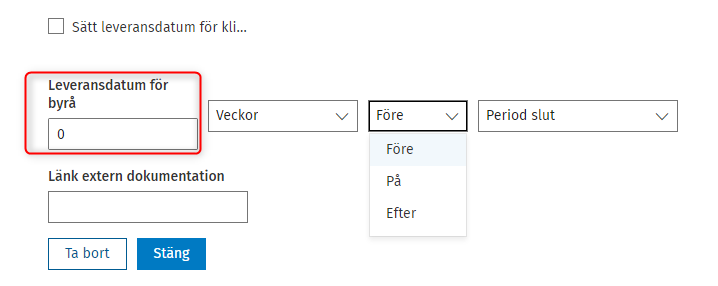
Vill du inte ha Period slut väljer du Tidigaste förfallodatum. Tidigaste förfallodatum kan du välja om du vill ha ett officiellt datum som förfallodatum. Att årsredovisningen ska vara inlämnad till Bolagsverket är ett exempel på ett sådant datum. Skulle du inom samma process ha två officiella datum blir förfallodatumet på processen det tidigare av dessa datum. Om du har tidigaste förfallodatum som leveransdatum måste minst en av uppgifterna som du lägger till enligt beskrivning nedan ha ett värde i fältet för Tillämpligt officiellt förfallodatum.
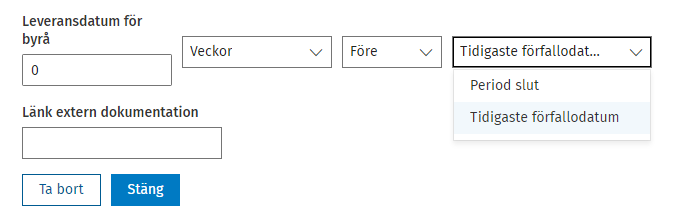
En process måste bestå av minst en milstolpe. Denna milstolpe måste innehålla minst en uppgift.
Börja med att klicka på Ny milstolpe:
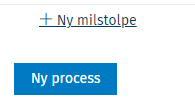
Döp milstolpen till vad den ska heta. Namnet på milstolpen syns sedan i Milstolpslista. Välj inom vilken fas milstolpen är.
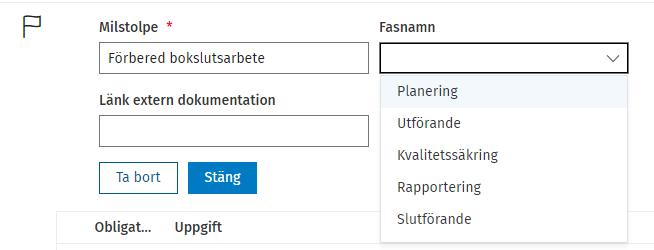
Klicka därefter på Ny uppgift:
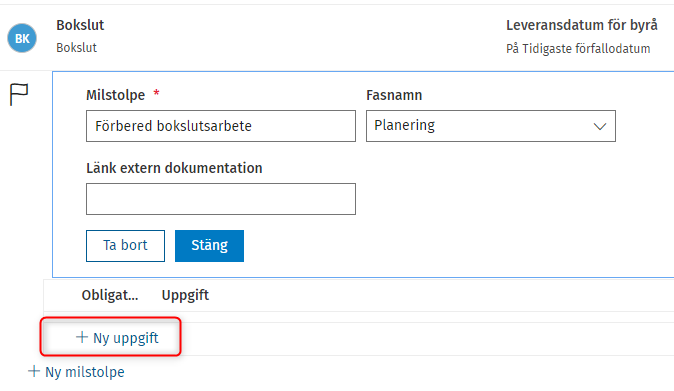
Här fyller du i vad uppgiften ska heta, om den utförs av byrån eller klienten, samt vem som är ansvarig för uppgiften. Du fyller även i förfallodatum som då är antingen före, på, eller efter, Leveransdatum för byrån eller nästa uppgift. Om du har tidigaste förfallodatum som leveransdatum på processen måste minst en av uppgifterna som du lägger till ha ett värde i fältet för Tillämpligt officiellt förfallodatum.
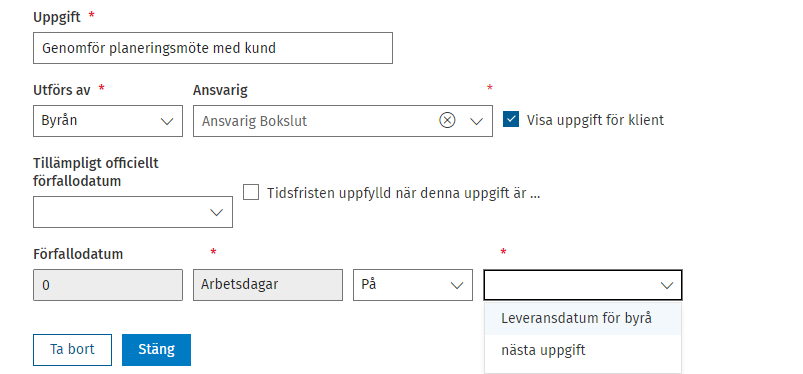
Ett tips när det kommer till att skapa uppgifter är att alltid tänka på när den sista uppgiften i processen ska vara slutförd.
Alla uppgifter som man lägger till innan förhåller sig nämligen till den uppgiften. Som exempel kan vi ta att den sista uppgifter kan ha Tillämpligt officiellt förfallodatum Inl. årsredovisning = då årsredovisningen ska vara inlämnad till Bolagsverket. Då ska man fundera på när uppgifterna innan denna sista uppgift ska vara slutförda, till exempel en uppgift om att årsredovisningen ska skrivas under då ska vara underskriven 8 veckor före.
När du sparar en tjänstemall som utkast finns den inte att välja på klienten. När du publicerar mallen finns den att välja på klienten.
Duplicera tjänstemall
Om du har skapat en tjänstemall kan den med fördel dupliceras om det finns behov av att skapa en tjänstemall som liknar den mallen, men där du till exempel ska lägga till/ta bort uppgifter eller om du vill ha den för att ha på en annan processtyp så som Periodbokslut istället för Bokslut.
Börja med att markera tjänstemallen, klicka på Duplicera. Döp den till ett lämpligt namn, klicka på Spara.
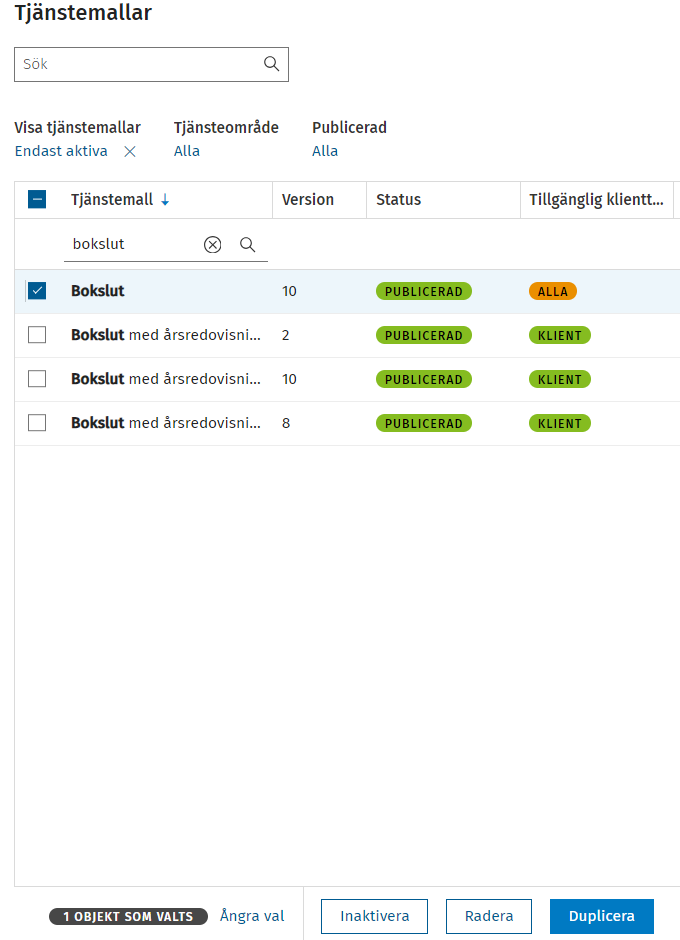
Tjänstemallen finns nu i listan, men som ett Utkast. Klicka på tjänstemallen.
Vill du ändra processtyp, processnamn, eller förfallodatum? Klicka då på namnet på processen.
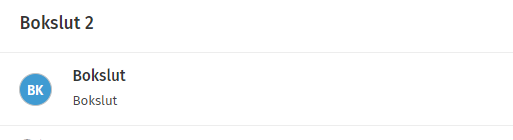
Du kommer nu in i en vy i vilken du kan redigera. Klicka på Stäng när du är klar.
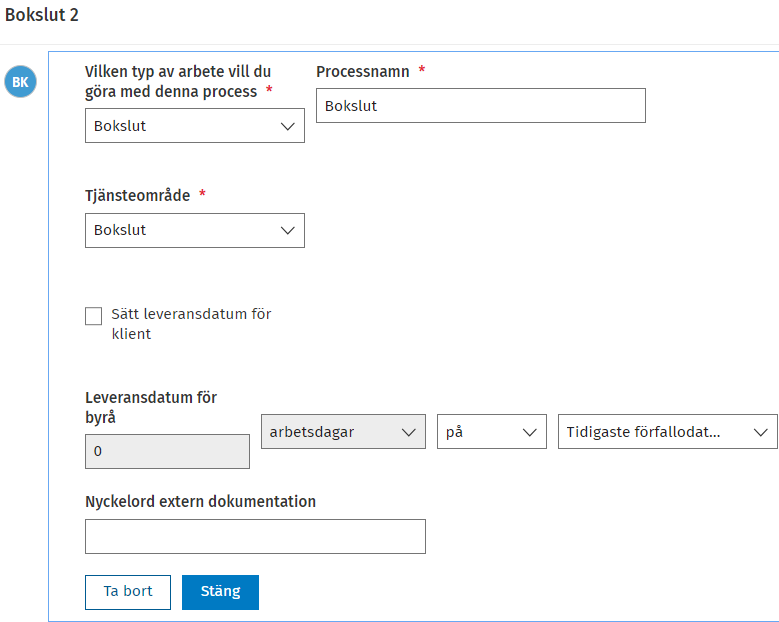
I övriga delar av mallen går det att redigera befintliga uppgifter, ta bort/lägga till uppgifter. Skapa nya milstolpar och processer.
När du är fädig sparar du antingen som utkast, eller väljer att publicera.

